Последнее обновление: май 2020 г.
Вот вопрос от нашей читательницы Лилы:
Я обычно предпочитаю работать с Microsoft Word при создании любых важных документов. Но теперь мне нужно создать простую форму для сбора отзывов коллег об инициативе, которую я возглавляю на работе. Можете ли вы рассказать, как создавать простые заполняемые формы в Word?
Спасибо за ваш вопрос. Читайте все подробности - :)
Word заполняемые формы
Следуйте описанному ниже процессу, чтобы быстро создать форму Word:
- Откройте документ Microsoft Word.
- Убедитесь, что вкладка « Разработчик » включена.
- На вкладке « Разработчик » мы можем найти элементы управления, необходимые для создания формы.
- Режим « Дизайн» помогает нам редактировать тип свойств элементов управления и присваивать имя элементу управления.

Примечание. Если вы являетесь пользователем Outlook, вы можете внимательно изучить наш подробный учебник по формам Outlook и нашу публикацию о шаблонах электронной почты и собраний Outlook.
Офисная форма
Прежде чем мы приступим к настройке формы, давайте обсудим типы элементов управления и способы их добавления в документ, чтобы вы могли быстро создать собственную пользовательскую форму.
Управление содержимым форматированного текста/управление содержимым обычного текста:
Элементы управления расширенным и простым текстовым содержимым используются для форматирования текста, такого как имя шрифта, размер, полужирный шрифт, курсив. Форматированный текст можно использовать там, где можно ввести несколько абзацев. Если нам нужно ограничить тексты от пользователей, мы можем использовать элемент управления обычным текстом.
- Щелкните место, куда необходимо вставить элемент управления.
- Затем перейдите на вкладку « Разработчик » и выберите элемент управления форматированным или обычным текстовым содержимым .
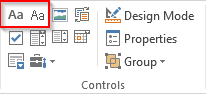
Контроль содержимого изображения:
Если мы хотим, чтобы приложение добавило изображение пользователя, можно использовать этот элемент управления содержимым изображения.
- Щелкните место, куда необходимо вставить элемент управления.
- Затем перейдите на вкладку « Разработчик » и выберите «Управление содержимым изображения» .

Элемент управления содержимым галереи стандартных блоков:
Если мы хотим, чтобы пользователь знал, что определенный набор тем принадлежит к одному и тому же блоку, их можно назначить элементу управления содержимым коллекции стандартных блоков. Выберите все текстовые элементы и нажмите на содержимое стандартного блока, чтобы начать работу.
- Щелкните место, куда необходимо вставить элемент управления.
- Затем выберите Галерея стандартных блоков .
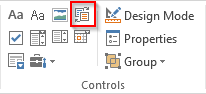
Флажок управления содержимым:
- Он используется для содержимого флажка.
- Щелкните место, куда необходимо вставить элемент управления.
- Затем выберите Галерея стандартных блоков .

Комбинированные поля:
Поле со списком или раскрывающийся список используются, когда мы хотим, чтобы пользователь выбрал информацию, представленную в списке по нашему выбору.
- Щелкните место, куда необходимо вставить элемент управления.
- Затем выберите поле со списком или раскрывающийся список .
- Затем щелкните правой кнопкой мыши на поле и выберите « Свойства » .
- В раскрывающемся списке свойств нажмите « Добавить » и введите отображаемое имя .

Элемент управления содержимым средства выбора даты:
Используйте средство выбора даты, чтобы разрешить пользователю выбирать значения данных.
- Щелкните место, куда необходимо вставить элемент управления.
- Затем выберите Выбор даты .
- При необходимости выберите свойства , чтобы изменить формат даты.

Пример словоформ
Теперь применим наши знания на практике.
- Прежде всего, давайте продолжим и откроем новый документ Word.
- Затем сохраните его на жестком диске.
- Теперь приступим к работе над самой формой.
- Введите заголовок и метку полей формы, как показано ниже:

- Затем добавьте элементы управления формы.
- Добавьте элемент управления форматированным текстом для имени и увлечений.

- Добавьте элемент управления Date Picker для DOB.

- Добавьте элемент управления полем со списком для избранного цвета, добавив несколько цветов.

- Заинтересованные работы будут добавлены флажками .
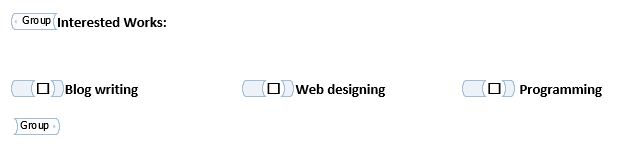
- Наконец, добавьте кнопку отправки внизу формы, чтобы пользователь мог отправить форму по электронной почте после ее заполнения.

- Теперь щелкните правой кнопкой мыши, затем выберите « Свойства » и измените имя кнопки.
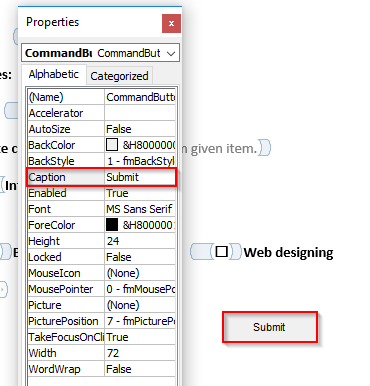
- В поле Caption вашей кнопки напишите Submit .
- Дважды щелкните кнопку «Отправить», чтобы написать короткий фрагмент кода VBA, который отправит заполненную форму по электронной почте. Вот очень простой код:
[code]Options.SendMailAttach = True
ActiveDocument.SendMail[/code]
- На этом этапе вы можете сохранить форму в качестве шаблона, как показано ранее.
- После нажатия кнопки «Отправить» ваша форма будет прикреплена к новому сообщению Outlook и готова к отправке выбранному вами получателю.

Вуаля, все готово 🙂
Шаблоны словесных форм
Если вы хотите быстро начать процесс разработки формы, вы можете использовать готовый шаблон, предоставленный Microsoft Word (или Excel). Это полезно, так как избавляет вас от работы, связанной с созданием формы с нуля.
Пожалуйста, действуйте следующим образом:
Пользователи Windows:
- Откройте Ворд (или Эксель).
- Нажмите «Новый».
- В поле поиска шаблона введите «форма», затем нажмите значок увеличительного стекла. Microsoft поставляет несколько полезных шаблонов онлайн-форм, в том числе: командировочные расходы, сводка собраний, денежные пожертвования, членство, описание работы, экскурсии, отчеты о регистрации продуктов питания и многое другое; которые вы можете использовать в Excel или Word.
- Просмотрите доступные шаблоны, когда они будут найдены, дважды щелкните выбранный шаблон формы.
- Настройте свой шаблон в соответствии со своими потребностями и сохраните его на своем компьютере или в OneDrive.
Пользователи macOS:
1. Откройте Word (или Excel) для Mac.
2. Нажмите «Файл», а затем «Новый файл из шаблона».
3. Найдите доступный шаблон, используя окно поиска с правой стороны.
4. Дважды щелкните шаблон.
5. Настройте макет и сохраните.


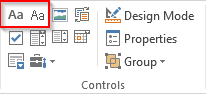

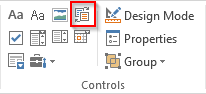







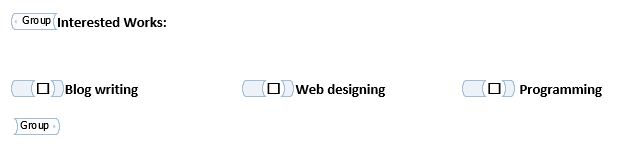

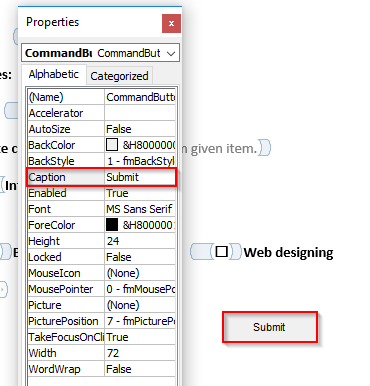


![Как решить проблему «Sims 4 Сим не спит»? [ПРОВЕРЕННЫЕ СПОСОБЫ] Как решить проблему «Sims 4 Сим не спит»? [ПРОВЕРЕННЫЕ СПОСОБЫ]](https://luckytemplates.com/resources1/images2/image-6501-0408151119374.png)


![Исправить Dungeon Siege 2 без указателя мыши [ПРОВЕРЕННЫЕ СПОСОБЫ] Исправить Dungeon Siege 2 без указателя мыши [ПРОВЕРЕННЫЕ СПОСОБЫ]](https://luckytemplates.com/resources1/images2/image-5004-0408151143369.png)

![Ваш компьютер или сеть могут отправлять автоматические запросы [ИСПРАВЛЕНО] Ваш компьютер или сеть могут отправлять автоматические запросы [ИСПРАВЛЕНО]](https://luckytemplates.com/resources1/images2/image-1491-0408150724646.png)
